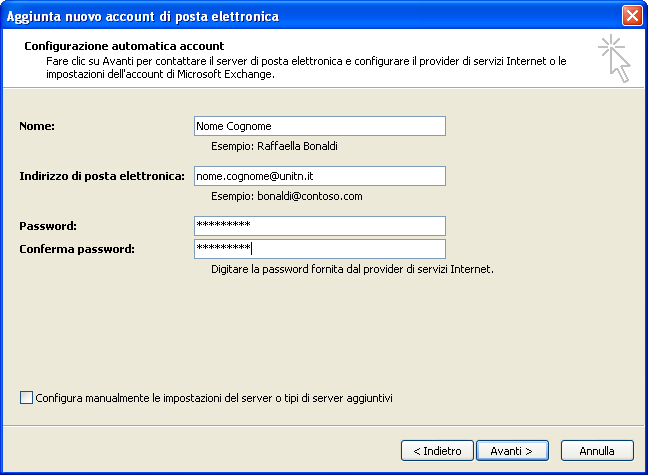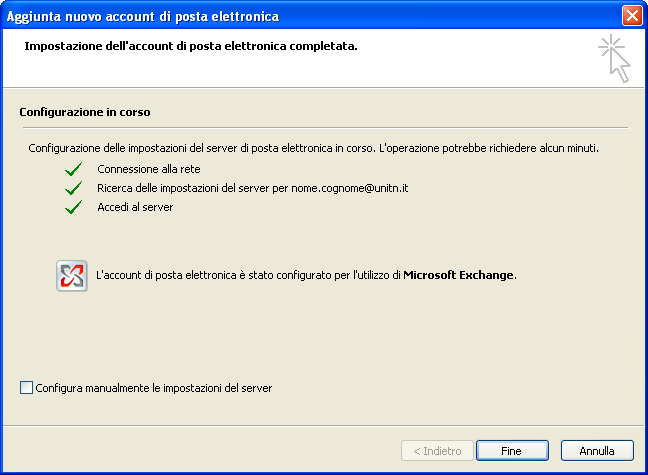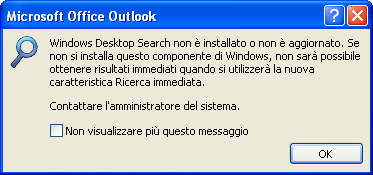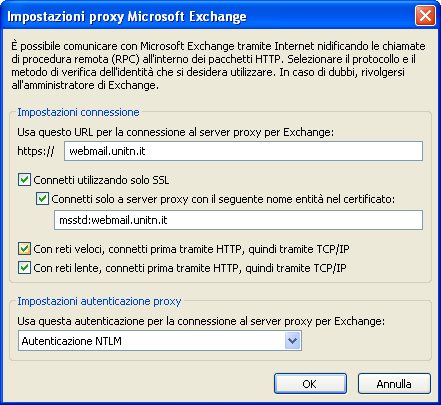Panoramica su Outlook Anywhere (Outlook via Internet) 2007
testo da Microsoft Technet
“La caratteristica di Outlook via Internet (precedentemente noto come RPC su HTTP) per Microsoft Exchange Server 2007 consente l'accesso via Internet all'ambiente di messaggistica. Con Outlook via Internet, non è più necessario utilizzare le reti private virtuali (VPN) per accedere ai server Exchange 2007 che si trovano nella rete dell'organizzazione. Outlook via Internet offre una connessione affidabile e efficiente alle informazioni di Exchange.”
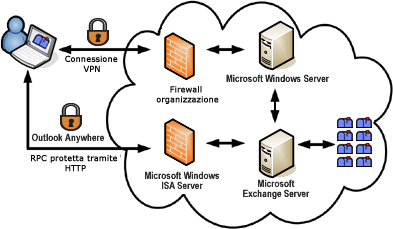
illustrazione da Microsoft Office Online
Nuovo account
- Lanciare Outlook, in Avvio di Outlook 2007 fare clic su Avanti.
- Scegliere Sì in Configurazione account e fare clic su Avanti.
- Inserire, se non presenti, il nome e l’indirizzo di posta elettronica che si desidera utilizzare. Il nome immesso verrà visualizzato nel campo “Da” dei messaggi di posta elettronica inviati da tale account. Inserire e confermare la propria password, fare clic su Avanti.
- Aspettare che venga completata l'impostazione dell'account, in caso venisse richiesta la password inserirla, fare clic su Fine.
- Scegliere se sincronizzare o meno i feed RSS con internet explorer (è possibile ignorare tranquillamente e selezionare No)
- Se non già installato viene offerta l'opportunità di scaricare il componente Windows Desktop Search. Si ricorda che pur essendo una funzionalità molto utile non è consigliata su macchine datate per l'elevato consumo di risorse.
Se si utilizza Outlook all'esterno della rete di Ateneo principalmente con reti veloci, ossia connessioni tipo adsl/umts/hotspot wifi, per evitare attese alla connessione è necessario modificare le impostazioni predefinite dell'account.
- Scegliere Impostazioni account dal menu Strumenti.
- Selezionare l’account di Exchange, scegliere Cambia.
- Fare clic su Altre impostazioni, scegliere la scheda Connessione.
- Selezionare la casella di controllo Connetti a Exchange tramite HTTP, fare click su Impostazioni proxy Exchange…
- In Impostazioni di connessione, selezionare le caselle di controllo Con reti veloci, connetti prima tramite HTTP, quindi tramite TCP/IP e Con reti lente, connetti prima tramite HTTP, quindi tramite TCP/IP
Outlook definisce come rete veloce una connessione superiore ai 128 Kbps (kilobits per second), come lenta una connessione minore o uguale a 128 Kbps.
- Fare click su OK, poi ancora su OK, Avanti e Fine.